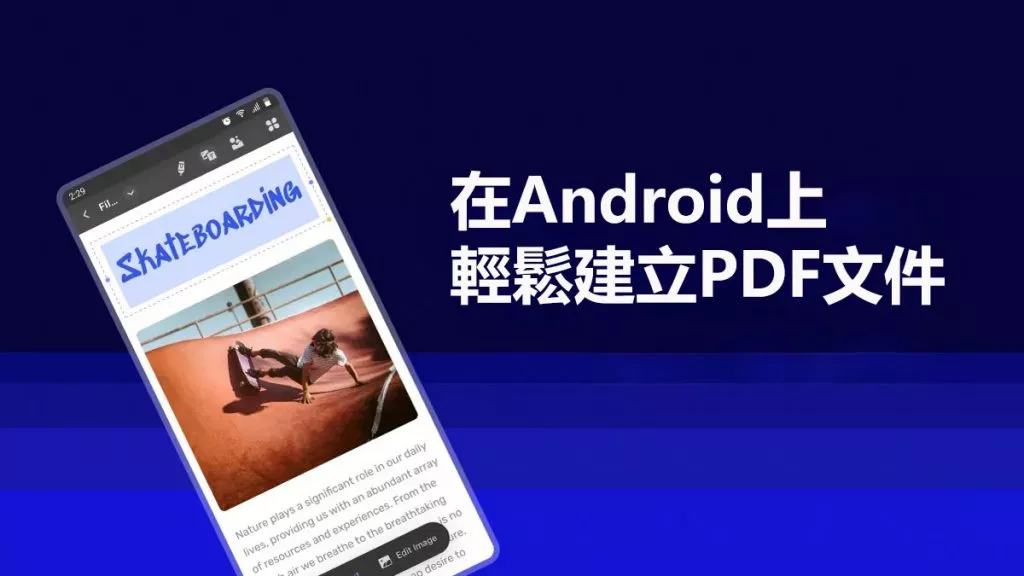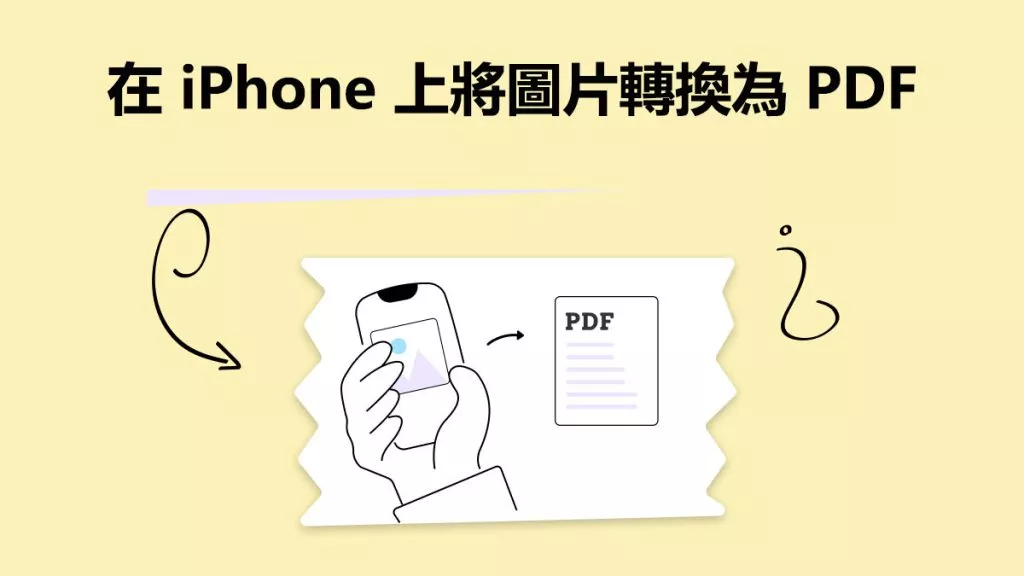在網路上,有許多工具能幫你在 iPhone 上隱藏檔案,而且各有獨特功能。大家常常糾結哪個應用最好。當你在網上搜如何在 iPhone 上隱藏檔案,會出現好多應用,每個應用功能不同,挑起來讓人頭疼。這篇文章就告訴你最佳選擇。
iPhone 上隱藏檔案的最佳工具
如今眾多應用裡,在 iPhone 上隱藏檔案的最佳工具是 iOS 版的 UPDF。它有不少獨特之處,和其他工具區分開來。它的布局獨特,介面很友好,你能輕鬆找到各種功能選項,安全空間這個功能更是吸引用戶。你只要透過下方按鈕在 iPhone 上下载 UPDF,就能體驗它的安全功能。
Windows • macOS • iOS • Android 100% 安全性
而且,為了保證數據安全,它有高級安全功能。你可以按自己的喜好和方便,設定密碼,或者開啟面容 ID(Face ID)。厲害的是,你既能保護整個應用,也能給你選的任何文檔再加一把安全鎖。
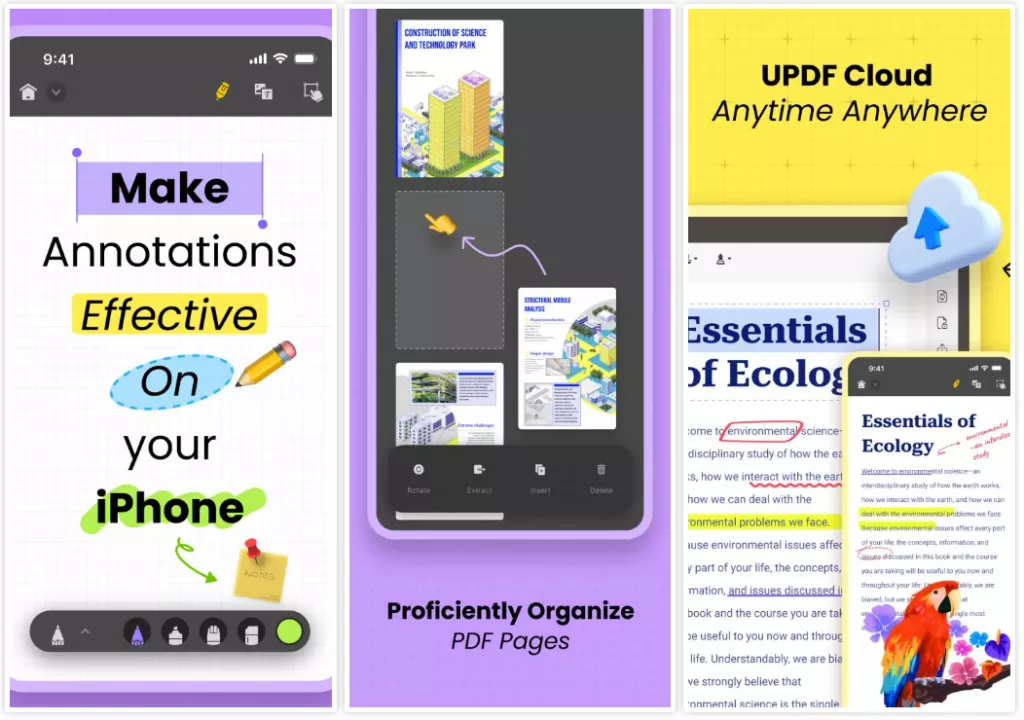
這個終極檔案管理器能幫你管理和整理檔案,像 PDF、PowerPoint、Word、Excel、圖片(JPG、PNG、BMP)、XML、視頻等檔案,你都能快速存取和管理。你還能從電腦、「檔案」應用或者相簿匯入數據。這個應用能把圖片檔案轉換成 PDF 格式,或者合併成一個 PDF 文檔。它也支援 PDF 的列印、壓縮和注釋功能。要是你想全面了解 UPDF,可以看下面的評測視頻。
如何在 iPhone 上隱藏檔案?
要是你決定用 UPDF 工具,接下來可能就想問怎麼在 iPhone 上隱藏檔案,這很簡單,不用發愁,只要熟悉用戶指南就行,下面就是用 UPDF 在 iPhone 上隱藏檔案的用戶指南。
安全空間功能就是用來保護你 iPhone 17 上的檔案的,要把檔案加到安全保險箱裡,按下面步驟做:
- 先打開 UPDF 應用。
- 點擊「安全空間」。
- 提示時,驗證訪問嘗試(如輸入密碼或掃描面容)。
- 在安全空間右下角,點擊「+」圖示。
- 要從不同地方匯入檔案,你可以選任何一種匯入方式。
- 匯入完成後,檔案就安全存放在「安全空間」裡了。
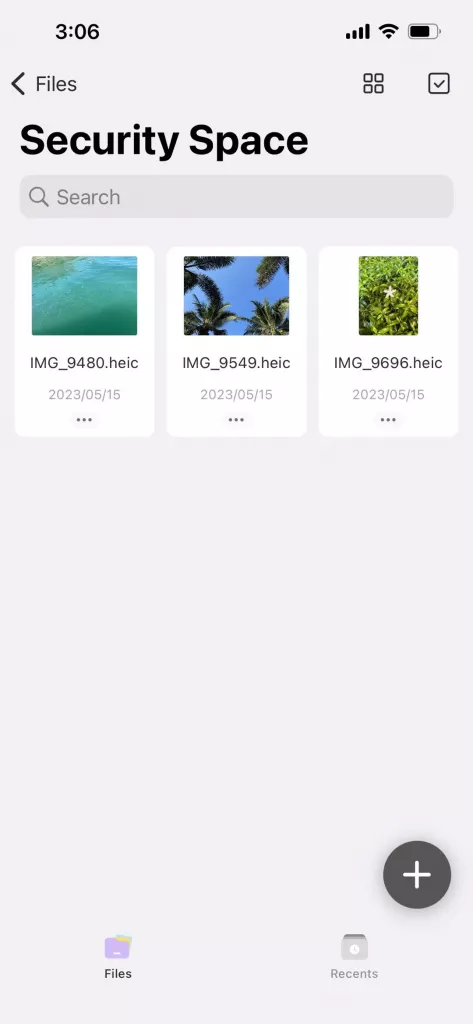
要是你 iPhone 上還沒有 UPDF,可以透過下方按鈕下載。
Windows • macOS • iOS • Android 100% 安全性
根據檔案來源不同,UPDF 有好幾種匯入檔案的方法。它支援 iOS 設備能接受的所有格式,像 PDF、PowerPoint、Word、Excel、圖片(JPG、PNG、BMP)、XML、視頻、音訊等等。主要的三種檔案匯入方式是:
- 從相簿匯入
- 從「檔案」匯入
- 從電腦匯入
你可以選上面任何一種方式把檔案匯入 UPDF。一個任務有這麼多功能和選項,讓這個工具更加萬能。它能做很多事,強烈推薦。
毫無疑問,UPDF 對用戶來說是個很棒、功能全面的工具。有了它你絕對不後悔。不管在辦公室還是個人使用,你都能用它很好地處理各種任務。現在就透過下方按鈕下載 UPDF 試試吧!
Windows • macOS • iOS • Android 100% 安全性
 UPDF
UPDF
 Windows
Windows Mac
Mac iPhone/iPad
iPhone/iPad Android
Android UPDF AI 在線
UPDF AI 在線 UPDF 數位簽名
UPDF 數位簽名 PDF 閱讀器
PDF 閱讀器 PDF 文件註釋
PDF 文件註釋 PDF 編輯器
PDF 編輯器 PDF 格式轉換
PDF 格式轉換 建立 PDF
建立 PDF 壓縮 PDF
壓縮 PDF PDF 頁面管理
PDF 頁面管理 合併 PDF
合併 PDF 拆分 PDF
拆分 PDF 裁剪 PDF
裁剪 PDF 刪除頁面
刪除頁面 旋轉頁面
旋轉頁面 PDF 簽名
PDF 簽名 PDF 表單
PDF 表單 PDF 文件對比
PDF 文件對比 PDF 加密
PDF 加密 列印 PDF
列印 PDF 批量處理
批量處理 OCR
OCR UPDF Cloud
UPDF Cloud 關於 UPDF AI
關於 UPDF AI UPDF AI解決方案
UPDF AI解決方案  AI使用者指南
AI使用者指南 UPDF AI常見問題解答
UPDF AI常見問題解答 總結 PDF
總結 PDF 翻譯 PDF
翻譯 PDF 解釋 PDF
解釋 PDF 與 PDF 對話
與 PDF 對話 與圖像對話
與圖像對話 PDF 轉心智圖
PDF 轉心智圖 與 AI 聊天
與 AI 聊天 PDF 轉成 Word
PDF 轉成 Word PDF 轉成 Excel
PDF 轉成 Excel PDF 轉成 PPT
PDF 轉成 PPT 使用者指南
使用者指南 技術規格
技術規格 產品更新日誌
產品更新日誌 常見問題
常見問題 使用技巧
使用技巧 部落格
部落格 UPDF 評論
UPDF 評論 下載中心
下載中心 聯絡我們
聯絡我們